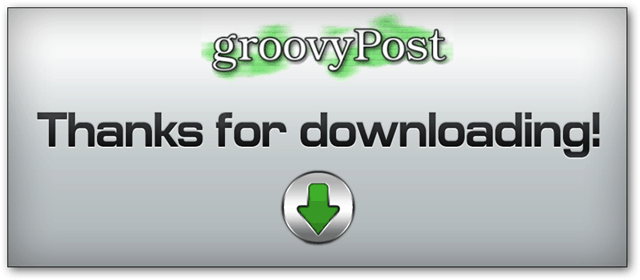Microsoft membuat Windows 8 Consumer Preview tersedia untuk diunduh publik kemarin. Banyak yang telah berubah sejak Pratinjau Pengembang, dan jika Anda menggunakan Windows 7 atau sebelumnya, Metro UI adalah dunia yang sama sekali baru. Berikut ini cara menginstalnya menggunakan pengaturan khusus, dan melihat beberapa fitur yang dapat Anda harapkan.
Selamat datang di Windows 8 Consumer Preview! Anda disambut dengan Metro UI. Anda akan melihat ada beberapa ubin aplikasi yang berbeda. Termasuk yang banyak dibicarakan tentang integrasi SkyDrive.
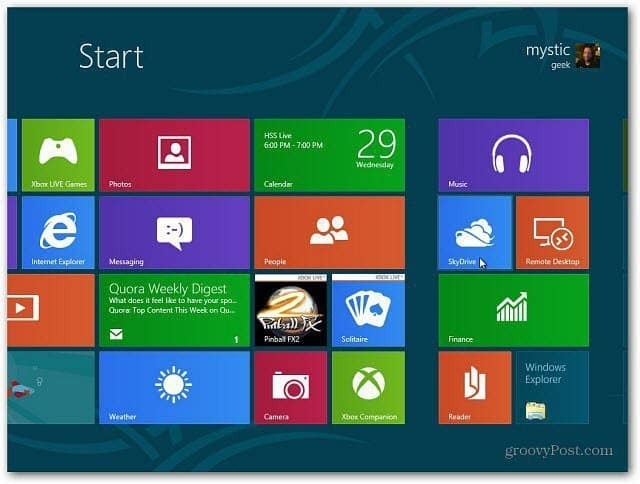
Sekarang Anda siap untuk memulai perjalanan Windows 8 Anda, salah satu hal pertama yang harus Anda lakukan adalah memeriksa Pembaruan Windows. Butuh beberapa perburuan untuk menemukan mereka, tetapi akhirnya aku berhasil.
Arahkan kursor ke sudut kanan bawah layar Metro UI. Itu muncul sidebar transparan yang berisi apa yang Microsoft sebut "Charms" - yang mengingatkan saya pada OS X Dock. Kemudian klik atau Ketuk Pengaturan.
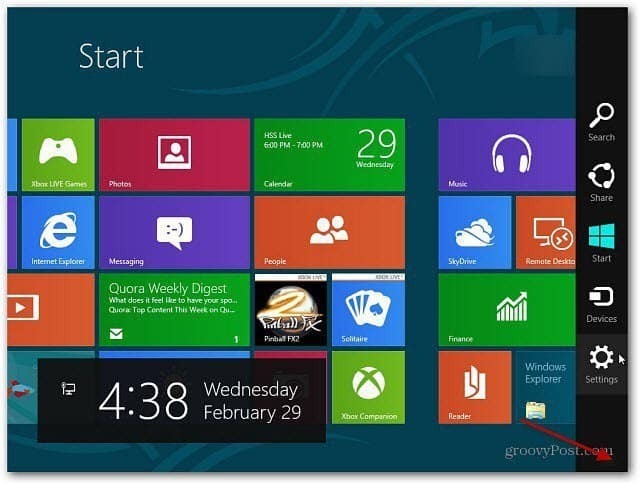
Di sana Anda akan menemukan Kekuatan, Suara, Pemberitahuan, dan lainnya. Klik Lebih Banyak Pengaturan PC.
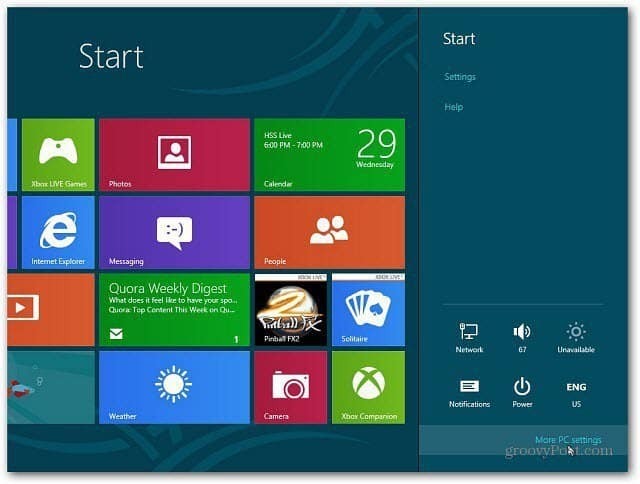
Maka Anda berada di Panel Kontrol yang baru. Di bawah Pengaturan PC gulir ke bawah dan ketuk atau klik Pembaruan Windows dan klik Periksa Pembaruan. Mengejutkan bahwa sudah ada lima pembaruan penting pada OS yang keluar pada hari yang sama.
Microsoft yang khas dan agak lucu. Mungkin beberapa tweak mereka tidak punya waktu untuk masuk ke gedung sebelum pengumuman besar.
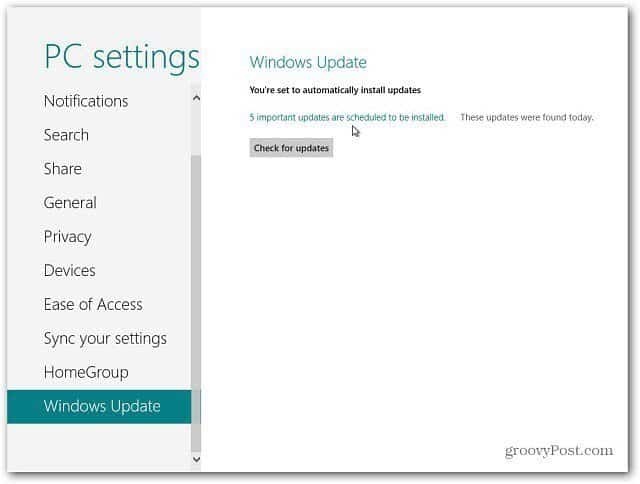
Klik tautan Penting Pembaruan untuk Dipasang. Maka Anda dapat melihat apa itu. Saya melanjutkan dan menginstalnya.
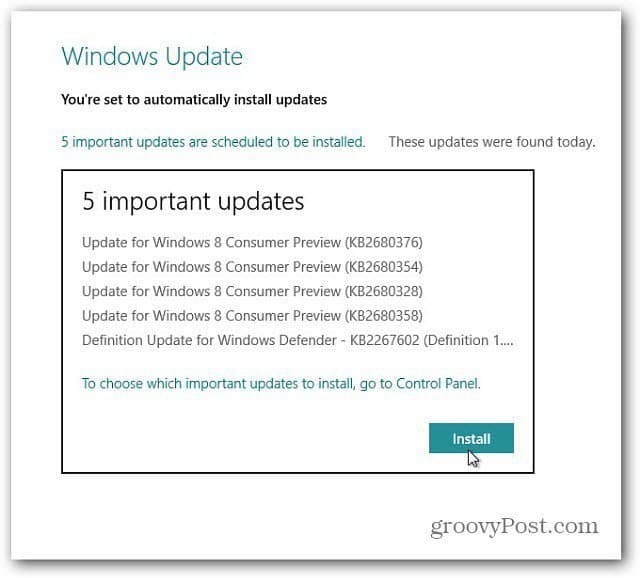
Bersenang-senang menjelajahi Windows 8 Consumer Preview baru. Segala sesuatunya ditata dengan sangat berbeda dari yang biasa Anda lakukan. Saya menjadi lebih baik karena saya terus menguji, tetapi saya tidak yakin apakah Antarmuka ditata yang terbaik.
Virtualisasikan Windows 8
Selama Keynote di Mobile World Congress, eksekutif Microsoft mengatakan yang terbaik untuk menguji OS baru pada dua atau lebih komputer fisik. Menjadi penulis teknologi dan ahli teknologi profesional, saya memiliki beberapa mesin untuk pengujian. Tetapi tidak semua orang memiliki sistem ekstra. Dan jelas tidak disarankan untuk menginstal versi beta ini di komputer utama Anda.
Jika Anda tidak memiliki mesin fisik tambahan, pasang di mesin virtual seperti VirtualBox. Jika Anda belum menginstal VirtualBox, periksa pemasangan ini panduan oleh Austin Krause.
Untuk pengaturan VirtualBox yang benar, ikuti panduan Steve tentang cara memasang Pratinjau Pengembang Windows 8 di VirtualBox. Anda akan menggunakan pengaturan yang sama dalam panduannya untuk mengatur VM Anda untuk Pratinjau Pelanggan Windows 8.
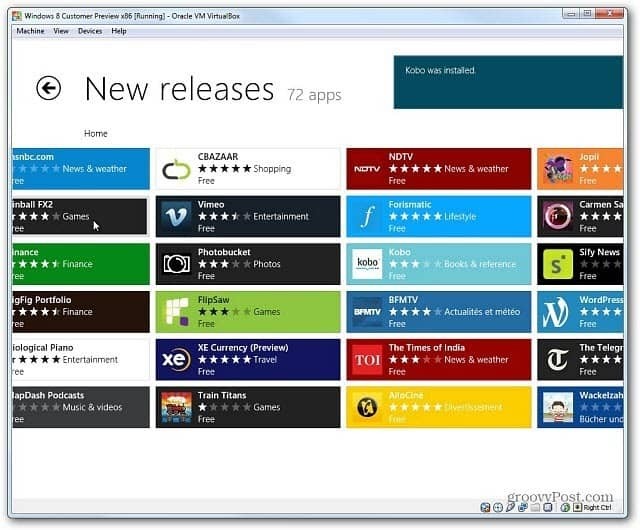
Omong-omong, pastikan untuk memeriksa Windows 8 Apps Store. Selama siklus Pratinjau Pelanggan - Semua aplikasi gratis!
Halaman: 12